قالب های فارسی وردپرس 2
این وبلاگ جهت دسترسی آسان شما عزیزان به قالب های برتر وردپرس به صورت فارسی تدوین و راه اندازی شده است.قالب های فارسی وردپرس 2
این وبلاگ جهت دسترسی آسان شما عزیزان به قالب های برتر وردپرس به صورت فارسی تدوین و راه اندازی شده است.ترفند هایی برای استفاده از مرورگرها
بسیاری از کارشناسان مرورگر موزیلا فایرفاکس را بسیار برتر از مرورگر قدیمی و معروف اینترنت اکسپلورر میدانند. این کارشناسان 20 دلیل گویا و روشن را برای این انتخاب خود ذکر میکنند. ما نیز این نظریه را به شما پیشنهاد میکنیم. در این ترفند قصد داریم 20 دلیل برای استفاده از فایرفاکس به جای اینترنت اکسپلورر را به شما معرفی کنیم ، شاید شما نیز به این مرورگر روی آوردید!
امنیت :
یکی از مهمترین نکات بارز این مرورگر امنیت بسیار بالاتر فایر فاکس نسبت به IE می باشد . بدین معنی که با استفاده از فایر فاکس شما بسیار کمتر مورد حملات ویروسی قرار می گیرید
سرعت :
دومین گزینه برتری FF ( فایرفاکس ) نسبت به IE سرعت بالاتر این مرورگر می باشد . بدین معنی که صفحات اینترنتی بسیار سریعتر در این مرورگر بارگذاری می شوند و برای اکثر ما که از اینترنت هایی با سرعت پایین استفاده می کنیم مزیت بسیار جالبی می باشد .
امکان Tab Browser :
در فایرفاکس پنجره های جدید در یک تب (در داخل همان پنجره ) بازگشایی می شوند و این عمل باعث می شود که اولا محیط Taskbar ویندوز شلوغ نشود و دوم دسترسی سریعتر به سایتهای موجود در تب می باشد ، البته به تازگی IE هم در نسخه ۷ از مرورگر خود که البته هنوز بتا است ، این قابلیت را اضافه کرده است.
دسترسی همیشگی به موتورهای جستجو :
در FF ( همون فایر فاکس ) شما به راحتی می توانید در موتورهای جستجو معروف از قبیل گوگل ، یاهو ، آمازون ، ای بی ، انسور و دیگر موتورهای جستجو ، به جستجو بپردازید بدون اینکه نیازی به تایپ آدرس موتور جستجو باشد . امکانی که در IE وجود ندارد .
امکان Import از مرورگر های دیگر :
فایر فاکس همچنین می تواند اطلاعاتی از قبیل :
History و کوکی ها و پسوردها و اطلاعاتی که در فرمها وارد کرده اید (در مرورگر های دیگر ) را Import کند .
ذخیره سریع صفحات لود شده به طور کامل :
در IE ، حتما برایتان پیش آمده که مثلا وارد سایتی شده اید و وقتی قصد ذخیره آن صفحه را دارید ، یا باید خیلی منتظر شوید تا صفحه ذخیره شود و یا اینکه پیغامی را خواهید دید که مبنی بر این است که شما نمی توانید این صفحه را ذخیره کنید . و دومین مشکل هم عدم ذخیره کامل سایتها می باشد بدین معنی که مثلا اگر در صفحه ای ، یک یا چند فایل فلش موجود باشد ، پس از ذخیره صفحه مشاهده خواهید کرد که فلشها ذخیره نشده اند و در اینگونه موارد می بایستی از نرم افزارهای جانبی برای اینکار استفاده کنید ...... اما در مقابل مرورگر فایر فاکس اولا تمامی صفحات را ذخیره میکند ( آن هم به طور کامل یعنی همراه با تمامی تصاویر و حتی فلشهای به کار رفته ) و ثانیاً اگر صفحه به طور کامل لود شده باشد ، بدون لحظه ای تامل صفحه ذخیره می شود و دیگر خبری از یک پنجره ذخیره که باید مدتی برای آن در اینترنت اکسپلولر منتظر می شدید نیست !
افزایش توانایی های برنامه با نصب پلاگینها :
از دیگر مزیتهایی که FF نسبت به IE دارد امکان نصب پلاگینها می باشد . بدین معنی که شما می توانید با نصب پلاگینها قابلیتهای فایرفاکس را افزایش دهید . که بعدا حتما در مورد پلاگینهای آن صحبت خواهیم کرد .
دارا بودن فایل منیجر :
از دیگر مزیتهای FF نسبت به IE دارا بودن فایل منیجر می باشد که شما را در دانلود هرچه بهتر و سریعتر فایلها یاری می کند.
استفاده از کلیدهای میانبر بیشتر :
یکی از مواردی که کاربران حرفه ای بسیار از آن استفاده می کنند کلیدهای میانبر می باشد که کار با اینترنت را سریعتر و لذت بخش تر می کند و البته در فایرفاکس این کلیدها بسیار بیشتر می باشند . از جمله :
شما در IE مثلا برای تایپ سایتی هایی که دارای دامین دات کام هستند کافی بود نام سایت را نوشته و کلیدهای ترکیبی Ctrl+Enter را بزنید ولی برای سایتهای دات نت و همچنین دات ارگ فکری نشده است ولی در FF می توانید برای سایتهای دات نت کلیدهای ترکیبی Shift+Enter و برای سایتهای دات ارگ کلیدهای Ctrl+Shift+Enter را بزنید ، و یا می توانید برای ذخیره یک صفحه کلیدهای Ctrl+S را بزنید و یا برای دسترسی به سرس صفحه نمایش داده شده کلیدهای Ctrl+U را بزنید و بسیاری دیگر از کلیدهای میانبر دیگر . لازم به ذکر است تمامی کلیدهای میانبر در IE نیز در فایرفاکس انجام پذیرند .
قابلیت Bookmark :
در مورد Bookmark قبلا در سایت توضیحات مفصلی را همراه با عکس داده بودیم ، ولی به طور خلاصه می شه گفت :
دسترسی به عنوان آخرین مطالب سایتها ، بدون نیاز به مراجعه مکرر به سایت برای باخبر شدن آپدیت آن سایت .
مدیریت بسیار کاملتر بر روی علاقه مندی ها یا همان Favorites :
شما می توانید لیست سایتهای مورد علاقه خود رو در IE به راحتی اضافه کنید ولی مثلااگه یه روز بخواهید ویندوزتون رو عوض کنید خواهید دید که تمامی علاقه مندی هاتون نیز پاک میشه ولی در فایر فاکس میشه اونها را به راحتی ذخیره کرد و بعدا مجددا وارد مرورگر کرد .

امکان حذف کوکی ها و لیست سایتهای مرور شده :
شما در FF تنها با فشردن چند کلید ترکیبی Ctrl+Shift+Del به راحتی قادر به پاکسازی مرور اینترنتی خود خواهید بود ، کاری که در IE از طریق منوها و با چند عمل مختلف انجام می گیرد
تغییر ظاهر فایر فاکس :
شما حتی می توانید در FF شکل ظاهری مرورگر را تغییر دهید ( یا به قول خودمون تغییر پوسته ) . این هم یکی دیگر از مزیتهای FF نسبت به IE .
جستجوی دقیقتر :
در IE شما با فشردن کلیدهای ترکیبی Ctrl+F میتوانستید به جستجو در متون به کار رفته در صفحه بپردازید ولی اولا مکان قرار گیری پنجره Find نامناسب بود و جستجو با آن کمی وقت گیر می بود و لی در FF علاوه بر قرار گیری این پنجره در مکانی بسیار عالی ، شما می توانید کلیه موارد یافت شده را های لایت ( Highligh ) کنید در کار جستجو را بسیار راحت تر می کند
جستجوی سریع بدون نیاز به تایپ کلمه :
شما در FF می توانید عبارتی را با ماوس انتخاب ( یا همان های لایت ) کرده و سپس یک کلیک راست کنید خواهید دید که گزینه ای در منوی کلیک راست وجود دارد با عنوان Search Web For Test که البته به جای کلمه Test عبارت های لایت شده شما قرار دارد و تنها با کلیک برروی این گزینه می توانید نتایج جستجو را در سایت گوگل مشاهده کنید .
مدیریت بسیارکاملتر بر روی فریمها :
در FF در صفحاتی که از فریم استفاده شده باشد ، شما قادر خواهید بود که مثلا تنها فریم را مشاهده کنید و یا تنها فریم را ذخیره کنید و یا سورس فریم را ببینید و کارهای مختلف دیگری که می توانید بر روی فریمها انجام دهید .
تبدیل قالب سایتها مناسب برای فارسی زبانان :
شما همچنین می توانید بسیاری از سایتها را مطابق با استاندارد فارسی از راست به چپ کنید . یعنی تصور کنید در قسمت Yahoo Mail ، تمامی منوها در سمت چپ قرار دارند ولی طبق استاندارد فارسی منوها می بایست در سمت راست قرار داشته باشند ، شما کافی است در فایر فاکس یک کلیک راست کنید و گزینه Switch Page Direction را انتخاب نمایید . خواهید دید که تمامی منو های موجود در سمت چپ به سمت راست منتقل شده اند . این عمل در بسیاری از سایتها جواب قابل قبولی را می دهد که در نوع خود بی نظیر است .
حذف اتوماتیک پنجره های تبلیغاتی :
فایر فاکس همچنین به صورت اتوماتیک پنجره های تبلغاتی را می بندد که این مورد یکی از مشکلات اساسی کاربران IE می باشد ولی فایر فاکس به راحتی این مشکل را حل کرده است .
جستجو در سایت گوگل بدون تایپ کردن کلمه :
شما می توانید در FF یک کلمه را با کمک ماوس انتخاب (های لایت) کرده و سپس کلیک راست نمایید . مشاهده خواهید کرد که گزینه ای با عنوان Search the web for X اضافه میشود که البته به جای حرف X کلمه ای که انتخاب کرده اید مشاده می گردد و شما با کلیک بر روی این گزینه می توانید نتایج جستجو را در سایت گوگل ، بدون تایپ کردن حتی یک حرف ، مشاهده کنید ! .
این روزها علاوه بر مشکلات مربوط به کندی و قطعیهای مکرر اینترنت و مســدود شدن فلهای سایتها و وبلاگها و از طرفی دیگر تحریمهای متعدد سرویسهای اینترنتی برای ایرانیان ، نتایج نامربوط و اسپم موتور جستجوگر گوگل به مشکلات کاربران فارسی زبان فضای مجازی اضافه شده است.
رشد قارچگونهی سایتهای اسپم و تبلیغاتی و بالطبع نتایج نامربوط و غیرواقعی در موتور جستجوی گوگل ، این روزها به یکی از مشکلات کاربران (خصوصا کاربران فارسی زبان) تبدیل شده است .
اگر به خاطر داشته باشید ، چند ماه پیش در مطلبی با عنوان اتحاد و همکاری برای نابودی سایت های اسپم و تبلیغاتی از نتایج جستجو به معرفی یک راهکار عملی برای گزارش سایتهای اسپم به گوگل پرداختیم . خوشبختانه از آن تاریخ تا به امروز با کمک و گزارش خیل زیادی از کاربران ، برخی از سایتهای تبلیغاتی در لیست سیاه گوگل قرار گرفتند ، اما از طرفی رشد سریع اینگونه سایتها و ایجاد دامنههای جدید سایتهای اسپم و تبلیغاتی هر روز بر این مشکل افزوده میکند تا جایی که سایتهای حذف شده از طرف گوگل نیز موجب بهبود وضعیت جستجو نشدند .
به نظر میرسد گوگل خود باید دست به کار شده و تغییراتی رو در موتور جستجوی خود اعمال کند .
اما بیایید تا وقتی گوگل فکری اساسی برای حل این مشکل نکرده است خود ما دست به کار شده و سایتهای مورد نظرمان را از نتایج گوگل حذف کنیم !
می پرسید چگونه ؟
برای این کار نیاز به مرورگر گوگل کروم یا فایرفاکس دارید .
در ادامه با نحوهی انجام این کار در هر 2 مرورگر آشنا خواهید شد :
مرورگر Google Chrome :
شاید راحتترین راه استفاده از گوگل کروم و افزونهی جدیدی است که به همین منظور ساخته شده است .
با استفاده از افزونه Spam Blocker for GoogleTM search در مرورگر کروم ، در کنار نتایج جستجوی گوگل یک گزینه با نام Spam اضافه میشود .
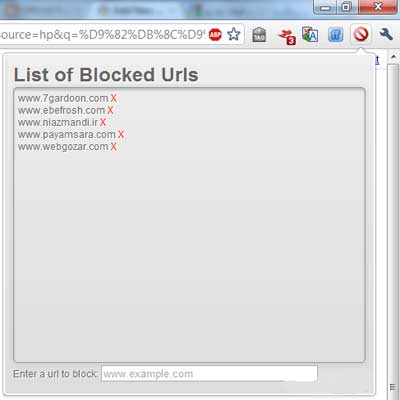
زین پس کافی است بر روی این گزینه کلیک کنید تا نتیجهی نمایش داده شده و یا دامنهی سایت را به کل از نتایج جستجوی خودتان حذف کنید !
همچنین با کلیک بر روی آیکون افزونه در گوگل کروم ، میتوانید لیست سایتهای بلاک شده را مشاهده کنید و یا به صورت دستی دامنههای مورد نظر خود را اضافه کنید .

افزونه Spam Blocker for GoogleTM search را میتوانید در مرورگر کروم با مراجعه به این صفحه نصب کنید .
مرورگر فایرفاکس:
افزونهی مشابهی نیز برای کاربران مرورگر فایرفاکس وجود دارد .
OptimizeGoogle نام یک افزونهی کاربردی است که با استفاده از آن میتوانید انتخاب کنید چه دامنههایی در نتایج جستجوی موتور جستجوگر Google دیده نشوند.
بعد از نصب افزونه به منوی Tools در فایرفاکس مراجعه کرده و بر روی گزینه Add-ons کلیک کنید. و سپس بر روی دکمهی Options افزونه OptimizeGoogle کلیک کنید .

سپس در پنجرهی موجود ، بر روی گزینه Filter کلیک کنید و در کادر موجود لیست سایتهایی که نمیخواهید در نتایج جستجوی گوگل نمایش داده شوند را وارد کنید.
برای راحتی کار میتوانید از این لیست که فرهاد عزیز تهیه کرده و حاوی بیش از 400 سایت تبلیغاتی و اسپم هست استفاده کنید .
فقط به این نکته دقت داشته باشید لینکهای لیست وارد شده فاقد www است و از آنجایی که این افزونه بین یک سایت با www و همان سایت بدون www تفاوت قائل هست میبایست از هر دو حالت استفاده کنید .
کار تمام است ...
* از کلیک کردن روی لینک های درون متن ایمیل خودداری کنید. توجه کنید که آدرس واقعی که بارگذاری خواهد شد ممکن است آدرسی که به شما در متن ایمیل نمایش داده شده است نباشد بنابراین در صورت لزوم، حتما آدرس مذکور را کپی کرده و در آدرس بار مرورگر بچسبانید و پیش از نمایش وب سایت مذکور، از بی خطر بودن آن مطمئن شوید.
* نمایش خود به خود عکس ها در ایمیل خود را غیرفعال کنید.
* برای نمایش اتچمنت های مایکروسافت آفیس، به جای برنامه ی آفیس، از گوگل داکس استفاده کنید.
* از بازکردن فایل های exe , dmg تحت هر شرایطی خودداری کنید.
* پیش از بازکردن هر فایل دیگری ابتدا اطلاعات فایل را نمایش داده و از درست بودن پسوند فایل مطمئن شوید. دقت کنید که حتی فایل عکسی که به شما فرستاده شده ممکن است یک فایل exe با پسوند تغییر داده شده باشد.
* حتی با رعایت تمام نکات قید شده در بالا، هرگز نمی توانید از بی خطر بودن یک فایل مطمئن باشید بنابراین حتی الامکان از باز کردن اتچمنت هایی که به ایمیل شما فرستاده می شوند خودداری کنید.
روزانه صدها ایمیل خواسته و ناخواسته وارد صندوق نامه های الکترونیکی شما میشود که فرستنده آن ها برایتان ناشناخته است و شما کنجکاو می شوید که ببینید این ایمیل از چه مسیری برایتان ارسال شد ه است. اولین قدم برای رد گیری یک ایمیل یافتن Header یا همان سر برگ ایمیل در یافتی است. در واقع این سربرگ ها برای این است که به شما نشان دهد ایمیل دریافتی از کجا و در طی چه مسیری به دست شما رسیده است که به طور معمول این سر برگ ها To ، From و Subject را نشان می دهد. اما چیز های بیشتری در سر برگ وجود دارد.در این ترفند شما را به سفری برای رد گیری ایمیل های صندوق پستی خود می بریم و این راه فقط در داخل صندوق پستی شما میسر است.
1- در Gmail : ابتدا وارد Inbox ایمیل خود در Gmail شوید. سپس وارد ایمیل دریافتی شده و سپس بر روی فلش کوچک رو به پایین در بالای متن ایمیل و در کنار تاریخ ایمیل و دکمه Reply کلیک کنید. در منوی کوچک باز شده ، Show Orginal را انتخاب کنید. در پنجره جدید شما ریز اطلاعات ایمیل دریافتی را خواهید داشت.
2- در Hotmail یا Live : وارد صندوق پستی ایمیل خود شوید و Inbox را انتخاب کنید. بر روی ایمیل مورد نظر خود راست کلیک کرده و View message source را انتخاب کنید. دقت کنید ایمیل را باز نکنید بلکه بر روی آن راست کلیک کنید. لازم به ذکر است این کار فقط در مرورگر IE امکان پذیر است.
3- در Yahoo Maill: وارد Inbox خود در یاهو شده و سپس وارد ایمیلی که قصد مشاهده سربرگ های کامل آن را دارید بشوید. سپس در پایین متن ایمیل خود عبارت Full Headers را بیابید و بر روی آن کلیک کنید.
مرورگر شرکت گوگل به نام «کروم» هم اکنون بیش از 2 در صد از بازار مرورگرهای اینترنتی را در کنترل خود دارد و ظرف یک سال اخیر با اقبال عمومی نسبتاً مناسبی از جانب کاربران روبرو شده است. ظرافت و سرعت بالای این مرورگر در باز نمودن صفحات اینترنتی مهمترین ویژگی آن است. هم اکنون به معرفی 5 ترفند کوچک در این مرورگر خواهیم پرداخت.
1- برای باز کردن یک لینک در یک تب جدید میتوانید لینک را با استفاده از ماوس گرفته و در نوار بالایی تبها رها کنید.
2- با نگه داشتن کلید Ctrl کیبورد و فشردن اعداد 1 تا 8 میتوانید بین تب ها به ترتیب گردش نمایید. با فشردن Ctrl+9 به تب آخر خواهید رفت.
3- با استفاده از ماوس میتوانید تبها را گرفته و آنها را در نوار بالای صفحه جابجا کنید. بر خلاف مرورگر فایرفاکس این کار خیلی هموارتر انجام میگیرد.
4- با استفاده از کلید ترکیبی Ctrl+Shift+T میتوانید آخرین تب بسته شده را مجدداً فراخوانی نمایید. کروم تا 10 تب بسته شده را میتواند در حافظه خود ذخیره نماید.
5- کلیدهای ترکیبی بسیاری که در فایرفاکس و محیط ویندوز عمل میکنند در کروم عملکرد مشابهی دارند. Ctrl+W برای بستن یک تب، Ctrl+Tab برای گردش میان تبها و Ctrl+Shift+Tab برای گردش از عقب در میان تبها، نمونههایی از این دست هستند.
در این ترفند قصد داریم 3 ترفند کوچک در نرم افزار اینترنت اکسپلورر را به شما معرفی کنیم. شاید این 3 ترفند از چشم خیلی از کاربران بسیار مبتدی به نظر برسد، اما نباید فراموش کنیم که این ترفندها زمینه ساز ترفندهای حرفه ای تر است. این ترفندها شامل حال کاربری است که "گرفتار یک سایت شلوغ شده است"، "به دنبال یک کلمه در یک صفحه می گردد" و "به جای عکس، یک مربع حاوی ضربدر قرمز رنگ می بینید".
اگر گرفتار یک سایت شلوغ شدید!
اگر وارد صفحه اول یک سایت شلوغ که دارای تعداد زیادی لینک، انواع جعبه ها و کادرهای مختلف در نقاط مختلف صفحه می باشد، شدید، به جای صرف زمان زیاد برای درک صفحه، سریعأ به بالا یا به سمت چپ صفحه نگاه کنید، ببینید آیا لینکی به نام Site Map یا نقشه سایت دارد یا خیر، اگر چنین لینکی نبود که باید پیه مطالعه کامل صفحه اول را به تن بمالید. ولی اگر چنین لینکی موجود بود با زدن آن به صفحه ای می روید که در آن تمام لینک های موجود در سایت بصورت فهرست آورده شده است. با خواندن آن می توانید سریعأ بفهمید، در سایت چه صفحاتی با چه موضوعاتی موجود است.
به دنبال یک کلمه در یک صفحه می گردم، چه کنم؟
گاهی وارد یک صفحه ای می شویم که پر از مطالب مختلف است. می خواهیم ببینیم توی این صفحه راجع به مثلا واژه بیتوته صحبتی شده یا خیر، به عبارت دیگر آیا در این صفحه کلمه آمده است یا خیر. کافیست در مرورگر IE از منوی View گزینه Find را انتخاب کنیم. در صفحه ای که باز می شود کلمه "بیتوته" را تایپ کنید، و کلید Find را فشار دهید. اگر این کلمه در صفحه موجود باشد، آن کلمه در وسط صفحه آورده شده و Highlight می شود. با فشردن مکرر کلید Find دیگر کلمات مورد جستجو در صفحه آورده می شود.
به جای عکس، یک مربع حاوی ضربدر قرمز رنگ می بینید!
این هم از خطاهای طراح صفحه وب است ولی بد نیست این راه را امتحان کنید. شاید توانستید عکس را ببینید، ولی اگر جواب نداد دیگر کاری نمی شود کرد. بر روی عکس راست کلیک کنید و Show Picture را انتخاب کنید. اگر عکس همچنان نمایش داده نشد: نشانگر موس را روی عکس ببرید. کلیک راست موس کنید. روی Properties رفته و کلید موس را رها کنید. در صفحه Properties، آدرس جلوی URL را در جعبه آدرس مرورگرتان بنویسید (مثل حالت قبل) و Enter کنید، اگر عکس آمد، که آمد اگر نه کاری نمی توان کرد.
به جرأت میتوان گفت پس از سرویس ایمیل یاهو ، اکنون Gmail پرطرفدارترین صندوق پستی الکترونیکی محبوب کاربران است. Gmail با داشتن ظرفیتی تقریبأ نامحدود و نوآوری های مختلف توانسته است امکانات سودمندی را برای استفاده کنندگان فراهم کند. اما Gmail هم بمانند تمامی نرم افزارها و سرویس های اینترنتی دیگر ، قابلیتهای تقریبأ مخفی ای دارد. در این ترفند قصد داریم به معرفی 10 کار جالب که احتمالأ تاکنون با Gmail خود انجام نمیداد بپردازیم!
1- سازماندهی جلسات و قرارها در جیمیل
البته این ویژگی به درد کسانی میخورد که خیلی از سیستم تقویم گوگل استفاده میکنند و کارهایشان را با استفاده از آن سازماندهی میکنند.
وقتی یک میل برای شخصی میفرستید و قراری با او میگذارید ، میتوانید در خود جیمیل قرار را با کلیک بر روی Add event info سازماندهی کنید ، به این ترتیب قرار به صورت خودکار وارد تقویم گوگل شما میشودو شخص دریافتکننده میل هم میتواند به سادگی قرار را وارد تقویم خود کند.
2- چت آفلاین
تقریبا مثل یاهو مسنجر میشود در جیمیل هم برای یک شخص آفلاین گذاشت.
3- جستجوی پیشرفته
بسیاری از کاربران جیمیل برای پیدا کردن یک میل خاص از قسمت جستجوی جیمیل استفاده میکنند. اما کاربران بسیار کمتری از جستجوی پیشرفته جیمیل استفاده میکنند. جستجوی پبیشرفته میتواند پیدا کردن میلها را بسیار آسان کند ، چرا که میشود برای مثال جستجو را محدود به میلهای ارسالی فقط یک نفر ، یک بازه زمانی مشخص یا میلهای حاوی پیوست کرد.
4- تذکر به روز شدن گفتگو
فرض کنید میلهای زیادی را با فردی رد و بدل کردهاید و مرتب میل نوشتهاید و پاسخ گرفتهاید ، جیمیل در این طور مواقع میلها را در قالب یک گفتگو یا Conversation مرتب میکند. گاهی وقتی دارید پاسخی برای یک گفتگو مینویسید ، مخاطب شما میل میفرستد. در این طور مواقع یک تذکر به روز شدن گفتگو Conversation update notification ظاهر میشود:
5- لینکهای هوشمند سمت راست
جیمیل به صورت خودکار متن میلها را پردازش میکند ، اگر در متن میل به جای خاص و یا به قراری در وقت معینی اشاره شده باشد ، در سمت راست لینکهایی ظاهر میشود که کاربر را به سرویس گوگل مپ راهنمایی میکند تا مکان مورد نظر را ببنید و یا به کار پیشنهاد میشود که قرار مورد نظر را وارد سرویس تقویم گوگل کند تا فراموش نکند
6- از جیمیل برای موبایل استفاده کنید
البته اگر موبایلتان امکان دسترسی به اینترنت را دارد.
7- چرا با چت جواب نمیدهید؟!
برای من بارها پیش آمده که میلی برای یکی از دوستان فرستادهام و چون دوستم آنلاین بوده ، بلافاصله پاسخ میل را گرفتهام. این طور وقتها آدم متوجه میشود که گیرنده میل ، در همان لحظه آنلاین است.
در این طور مواقع اگر مجددا با شخص مورد نظر مجددا کار داشتیم بهتر است به جای رد و بدل کردن میل به صورت عادی در قالب چت به گفتگو با وی بپردازیم : replying by chat
8- ابزار یا گجت جیمیل را به صفحه شخصی گوگل اضافه کنید
صفحه شخصی گوگل ، صفحهای است که شما می توانید با اضافه کردن آدرس خروجی فید سایتهای مختلف ، تقویم و یک سری ابزار یا gadget به آن ، صفحه بسیار جالبی به میل خود درست کنید که که حاوی چکیدهای از اطلاعات و خبرهای روز باشد : از وضعیت آب و هوا گرفته تا آخرین اخبار روز و از عکسهای زیبای نشنال جئوگرافیک گرفته تا مناسبتهای تاریخی روز.
بهتر است به صفحه شخصی خودتان ، گجت جیمیل را هم اضافه کنید.
9- اسناد ضمیمه میل را در Google Docs & Spreadsheets ببینید
فرض کنید میلی برای شما فرستاده شده که یک فایل word یا Excel دارد و شما برنامه word یا Excel را به هر علت در سیستمتان ندارید. چه میکنید؟
- شما میتوانید با کلیک روی open as a Google Docs & Spreadsheets در پایین فایلهای پیوستشده ، فایلها را با استفاده از سرویس آنلاین گوگل ببیند و حتی انها را ویرایش کنید!
- شما میتوانید فایل word را با فرمت HTML ببنید.
- شما میتوانید فایل PowerPoint را به صورت یک اسلایدشوی فلش ببینید.
10 کار جالب که احتمالاً با Gmail انجام نمیدادید!
پس میِبینید که در یک سیستم بدون برنامه ، تنها با یک مرورگر هیچ وقت در هنگام چک کردن میلهایی با این فایلها دچار مشکل نخواهید شد.
10- اضافه کردن آدرس میلهای دیگر در قسمت مبدأ میل
فرض کنید شما میلهای دیگری مثلا در شرکتی که کار میکنید و یا دانشگاهی که تحصیل میکنید ، دارید و مسئولان شرکت و دانشگاه ، فقط با همان میل به شما جواب میدهند. در عین حال نمیخواهید برای فرستادن میل به صورت مرتب ، وارد دیگر حسابهای میل خودتان بشوید.
جیمیل چنین کاری را ممکن میکند:
- وارد حساب کاربری خود در جیمیل شوید.
- روی settnig در گوشه شمال شرقی صفحه میل! کلیک کنید و بعد برگه Accounts را باز کنید.
- در قسمت Send mail as روی Add another email address کلیک کنید.
- نام و آدرس میل دیگرتان را بنویسید.
- روی Next Step کلیک کنید. جیمیل برای اینکه تشخیص دهد آدرس میل دیگر واقعا متعلق به ماست یک ایمیل تأییدی میفرستد ، شما باید آن میل را باز کند و روی لینکش کلیک کنید تا این مرحله هم انجام شود.
- کار تمام است و از این به بعد میتوانید وقتی در جیمیل هستید ، ایمیلهایی با آدرس میلهای دگرتان بفرستید. شخص دریافتکننده میل چنین چیزی را میبیند.
برای تبلیغ در اینترنت راههای زیادی هستی دارد که از وسط آنها میتوان به مواردی چون پرداخت به ازای کلیک یا PPC، تبلیغات نمایشی آنلاین یا تبلیغات دروننرمافزاری اشاره کرد. تبلیغات آنلاین ممکن است برای کسانی که به تازگی پا به عرصهی کسبوکار و بازاریابی گذاشتهاند، کمی ترسناک و دشوار به نظر برسد در حالیکه چنین نیست. با فراگیری و رعایت اصول پیوسته با تبلیغ آنلاین و استفاده از ابزارهای کارآمد، میتوانید با تبلیغ آنلاین، نقش مؤثری در اشاعه تکاپو تجاری خود داشته باشید.
روش اول: پرداخت به ازای کلیک
یکی از نخستین گزینههایی که برای تبلیغات آنلاین باید در عقیده داشته باشید، استفاده از شیوهی تبلیغاتی پرداخت به ازای کلیک (Pay-per-click) است که به اختصار PPC نامیده میشود. این شیوه یکی از مؤثرترین و رایجترین گونه ها تبلیغات آنلاین است.
این شیوه از تبلیغ برای شما این امکان را فراهم میکند که عبارات و واژه ها پیوسته با کسبوکار خود را مشخص کنید تا اثناء جستوجوی آن واژه ها در موتورهای جستوجوی گوگل و بینگ، تبلیغات متنی شما برای کاربران به نمایش دربیاید. این عبارات و کلمات با عنوان واژه ها کلیدی یا کلیدواژه شناخته میشوند و پایه و اساس تبلیغات پرداخت به ازای کلیک را ساختن میدهند. این واژه ها بر اساس یک سیستم مزایده برگزیدن میشوند. این طریق مایه میشود که همهی تبلیغکنندگان، شانسی مساوی برای به نمایش درآمدن تبلیغاتشان داشته باشند و لزوما کسانی که بیشتر هزینه میکنند، بخت اکثریت ندارند.
کلیدواژهها باید کاملا با سوژه کسبوکار شما پیوسته باشند، بر اساس گروههای تبلیغاتی (ad groups) منطقی، سازماندهی شده باشند، بر پای بست، انواع کمپینهای تبلیغاتی تفکیک شده باشند و با گونه کلمهی کلیدی صحیح، همراستا باشد تا در موعد درست و برای بازدیدکنندگان قصد به نمایش دربیاید.
حتما بخوانید: ۱۰ نکته خیلی مهم برای کامیابی تبلیغات اینستاگرامی
روش دوم: تبلیغات در شبکههای اجتماعی
در حالیکه تبلیغات از طریق نتایج جستوجو، بازاریابی اینترنتی را متحول کرده است، تبلیغات از راه شبکههای اجتماعی در حال تغییر آیندهی وب است.
شبکههای اجتماعی محبوبترین سرگرمی آنلاین برای بزرگسالان سراسر دنیاست. بنابراین تبلیغکنندگانِ اجناس و خدمات، استراتژیهای تبلیغاتی خود را به سوی شبکههای اجتماعی سوق دادهاند: یعنی همان جایی که مشتریان تقسیم عمدهای از وقت خود را در آن میگذرانند. تبلیغات در شبکههای اجتماعی نزدیک عملکردی مشابه تبلیغات کلیکی دارد با این تفاوت که این تبلیغکنندگان هستند که نوآوری عمل را در دست دارند نه کاربران. به راستی تبلیغکنندگان، کاربران را جستوجو میکنند.
یکی از مهمترین نقاط قوت این طریق از تبلیغ این است که تبلیغکنندگان میتوانند مستقیما، مشتریان خفته را قصد پیمان دهند و همین مسئله، زیربنای بسیاری از محصولات و پلتفرمهای تبلیغات شبکههای اجتماعی را برپایی میدهد. در واقع با این شیوه، تبلیغکنندگان بر اساس معیارهای گوناگون از اطلاعات آماری مشابه سن، جنسیت، درآمد، سطح تحصیلات و وضعیت تأهل الی رفتارهای اجتماعی و اولویتهای جستوجو میتوانند مشتریان را هدف بگیرند.
در این روش، تبلیغکنندگان حتی میتوانند با پروا به نوع صفحات و پروفایلهایی که کاربران دنبال میکنند، چیزهایی که میخرند و اخباری که میخوانند، آنها را قصد پیمان دهند. این مخاطبان سفارشی، از طریق اطلاعات به دست آمده از مشتریان موجود و فهرست ایمیلها، قابل دستیابی هستند. توئیتر و فیسبوک میتوانند فهرست ایمیلها را با دیگر اطلاعاتی که از کاربرانشان دارند ترکیب کنند و اطلاعات بیشتری دربارهی رفتار آنها به دست آورند.
بازاریابی بر پای بست، هویت مشتریان (identity marketing) به عنوان جدیدترین و البته عمیقترین شیوه از بازاریابی دیجیتال، در دههی تازه بسیار اشاعه یافته است و تأثیرگذاری خویش را مقاوم کرده است.
حتما بخوانید: ۱۵ نکته برای افزایش مخاطب در شبکه های اجتماعی
مخاطبان خویش را بشناسید
همانطور که تبلیغکنندگان به شیوهی پرداخت به ازای کلیک، پیش از اینکه کمپینهای تبلیغاتی خویش را راهاندازی کنند، باید به شکل عمیق و اصولی دربارهی کلیدواژهها تحقیق کنند، تبلیغکنندگان در شبکههای اجتماعی هم باید مشتریان ایدهآل خویش و مخاطبان راستین خود را هدف بگیرند. اینجاست که منش خریدار (Buyer Persona) وارد عمل میشود.
یکی از اولین مراحل بازاریابی، پیدا کردن مخاطبانی است که پسندیده کسبوکار ما باشند یعنی جامعهی هدف. شخصیت خریدار، اطلاعاتی است که ما از افرادی که میخواهیم مشتری ما باشند و به راستی مشتریان ایدهآل ما هستند، در کمر بستن داریم.
ایجاد منش خریدار دقیق و جزئی برای مشتریان ایدهآل این فرصت را برای ما فراهم میکند الی از اطلاعات سطحی دربارهی وفادارترین مشتریانمان فراتر برویم و شرایطی برپایی کنیم که مشتریان خفته و ایدهآل را به سوی کسبوکار خویش جذب کنیم. این پیشه نه تنها به کسبوکارها کمک میکند الی تأثیر تبلیغات خود را افزایش بدهند، بلکه مایه میشوند تبلیغات هدفمندتر و مرتبطتری به مخاطبان ارائه شود. تحقیقات بازپسین اثر میدهد که کاربران به تبلیغات آنلاینی که با علایق آنها مرتبطتر باشد، اغلب توجه اثر میدهند.
روش سوم: عناصر کمپینهای تبلیغاتی
تبلیغات اینترنتی فقط پیمان دادن یک تبلیغ در فضای آنلاین و انتظار برای دریافت بهترین نتیجه نیست. مؤثرترین و موفقترین کمپینهای تبلیغاتی، آمیختهای از عناصر به هم پیوستگی و متعددی هستند که هر کدام از این عناصر به تنهایی کارکرد خاصی دارند و در پایان به افزایش پتانسیل یک کمپین تبلیغاتی منجر میشوند. همهی کمپینهای تبلیغاتی آنلاین، همهی این عناصر را ندارند ولی اجزایی که در پیوستگی شناسایی میکنیم، نخستین قدمهای تبلیغ و بازاریابی دیجیتال هستند و در بسیاری از کمپینهای تبلیغاتی دیده میشوند.
حتما بخوانید: معرفی برترین استراتژیها در طراحی کمپین تبلیغاتی
۱. تبلیغات تصویری و متنی
گوگل ادوردز (Google AdWords) و بینگ ادز (Bing Ads) شرایطی را برای تبلیغکنندگان فراهم میکنند که از بین تبلیغات متنی یا تبلیغات تصویری همانند انواع بنرها، انتخاب کنند. تبلیغات متنی معمولا با عنوان PPC یا تبلیغات به ازای کلیک و تبلیغات تصویری و مدلهای تبلیغاتی مانند با عنوان تبلیغات نمایشی شناخته میشوند. به علاوه، پلتفرمهای شبکههای اجتماعی مثلا فیسبوک، انواعی از تبلیغات را ارائه میکنند که ترکیبی از هر دوی اینها یعنی تبلیغات متنی و نمایشی است. امروزه گونه ها مختلف و متعددی از تبلیغات هستی دارد که صاحبان کسبوکارها با توجه به نیازهای خود میتوانند هر تبلیغی را که با کمپین تبلیغاتی آنها اغلب تطابق دارد، برگزیدن کنند.
حتما بخوانید: ۱۰ قانون برای طراحی تبلیغات محیطی موفق و مؤثر
۲. صفحهی فرود یا صفحهی هدف (Landing Pages)
صفحهی فرود یا هدف، صفحهای اختصاصی و بهینهسازی شده است که کاربران پس از کلیک کردن روی یک تبلیغ به آن منتقل میشوند. صفحات فرود ممکن است شامل تبلیغات فرآورده و خدمات مختلف باشند یا اطلاعات اضافی دربارهی تبلیغکننده را به کاربران عرضه کنند. این صفحات در ضمن میتوانند برای متقاعد کردن مشتریان برای انجام یک عمل خاص مثلا تکمیل پروسه خرید مورد کاربرد قرار بگیرند یا دربرگیرنده اطلاعات اضافه یا دانلود بخشی از محتوا برای جذب مخاطب باشند.
۳. دنبال تماسهای تلفنی
برای بسیاری از تبلیغکنندگان، تماسهای تلفنی میتوانند منبع ارزشمندی از مشتریان بالقوه باشند. به همین دلیل، با پیگیری و بررسی تماسهای تلفنی دریافت شده از کمپینهای تبلیغاتی آنلاین، تبلیغکنندگان میتوانند آن بخش از کلمات کلیدی و تبلیغاتی که کاربران را به تماس تلفنی وا داشته است، مشخص کنند.
حتما بخوانید: ۸ نکته برای موفقیت در بازاریابی تلفنی
۴. به کارگیری محتوای حمایتشده
بسیاری از تبلیغکنندگان از محتوای حمایتشده یا Sponsored Content، به عنوان یکی از عناصر کمپینهای تبلیغاتی آنلاین خود بهرهگیری میکنند. این محتوای حمایتشده شدنی است شکلهای مختلفی داشته باشد از رپرتاژ اعلان در وبسایتهای مختلف گرفته تا آپدیتهای حمایتشده در پلتفرمهای شبکههای اجتماعی. دو شبکهی اجتماعی فیسبوک و توئیتر، این امکان را برای صاحبان کسبوکارها فراهم میکنند و انتخابهای متعددی در زمینهی آپدیتهای حمایتشده برای آنها در عقیده میگیرند. به عنوان مثال میتوان به پستهای ارتقایافتهی فیسبوک (Facebook’s Promoted Posts) یا توئیتهای حمایتشدهی توئیتر (Twitter’s Sponsored Tweets) اشاره کرد.
ویژگی پستهای ارتقایافتهی فیسبوک این فرصت را برای صاحبان کسبوکارها فراهم میکند تا مبلغی را برای پستهای منتخب خویش بپردازند تا پست مورد نظر برای تعداد اکثریت از دنبالکنندگان پیج به نمایش دربیاید. راهکار تبلیغات موثر در گوگل توئیتهای حمایتشده در شبکهی اجتماعی توئیتر هم عملکردی مثل دارند و شما با پرداخت مبلغی، امکان نمایش آن توئیت برای طیف وسیعتری از دنبالکنندگان را فراهم میکنید.
حتما بخوانید: ۷ روش تولید محتوای با کیفیت
۵. موشکافی اطلاعات
تبلیغ کردن در اینترنت تنها به منتشر کردن یک تبلیغ و انتظار برای کسب بهترین نتیجه، چکیده نمیشود. تبلیغکنندگان باید نتایج تبلیغات را به دقت بررسی کنند الی متوجه شوند کدام روش از تبلیغات، نتایج بهتری داشتهاند و ترافیک آنها ناشی از کدام تبلیغ بوده است. به همین دلیل است که تجزیه و تحلیل آمارگرفتن و ارقام، گرد از اجزای حیاتی استراتژیهای تبلیغ آنلاین است. ابزارهای تجزیه و تحلیل دادهها، اطلاعات ارزشمندی دربارهی کمپینهای تبلیغاتی را به صاحبان مشاغل ارائه میکنند؛ مثلا نرخ کلیک (CTR) که به نسبت کاربرانی که روی یک لینک ویژه کلیک میکنند به تعداد کل کاربرانی که یک صفحه، ایمیل یا تبلیغ را دیدهاند گفته میشود. این ابزارهای آماری، یک منبع اطلاعاتی بسیار ارزشمند برای اطلاع از نحوهی تعامل مشتریان با وبسایت هستند.
۶. بازاریابی ایمیلی
بازاریابی ایمیلی گرد از رایجترین عناصر در کمپینهای تبلیغاتی آنلاین است. بعضی از تبلیغکنندگان فقط از کمپینهای تبلیغاتی ایمیلی برای پیشنهادات دورهای ویژه یا دانلود محتوای خاص، بهرهگیری میکنند، در حالیکه بعضی سایر از صاحبان کسبوکارها، از بازاریابی ایمیلی برای کامل کردن سایر کانالهای تبلیغاتی آنلاین، بهره میبرند. این شیوه از بازاریابی گرد از مؤثرترین شیوهها در تبلیغات است که باعث شده بسیاری از تبلیغکنندگان از آن کاربرد کنند